кривая уровня громкости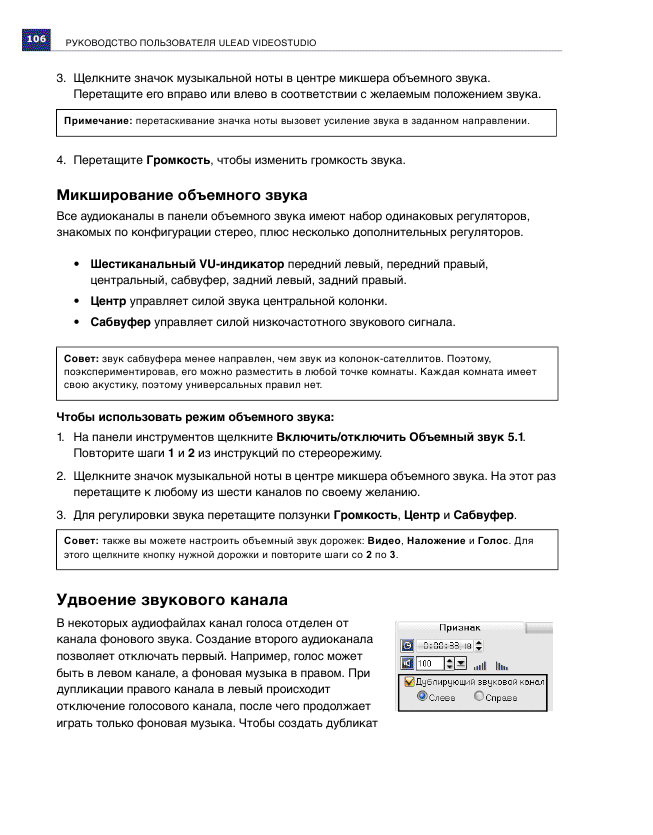
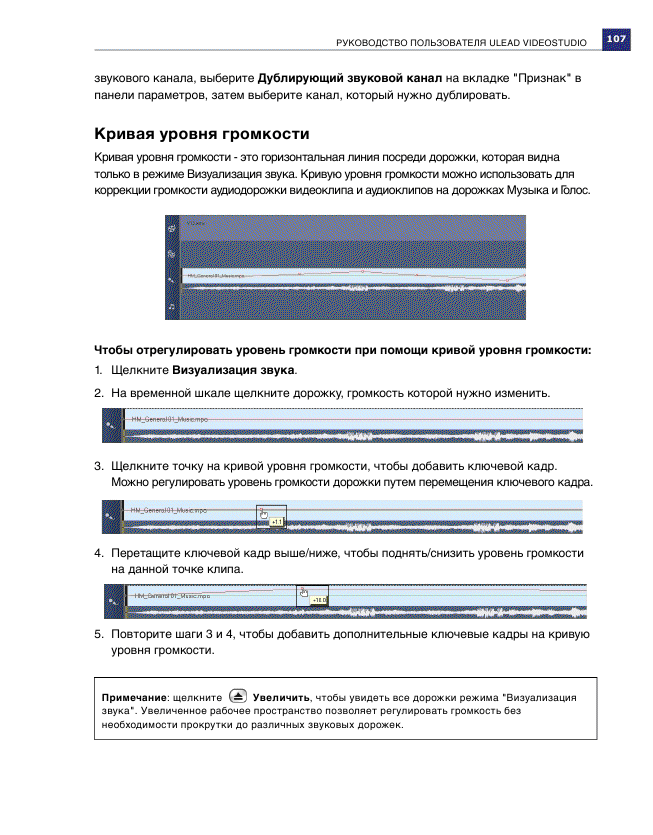
Наложение аудиофильтров
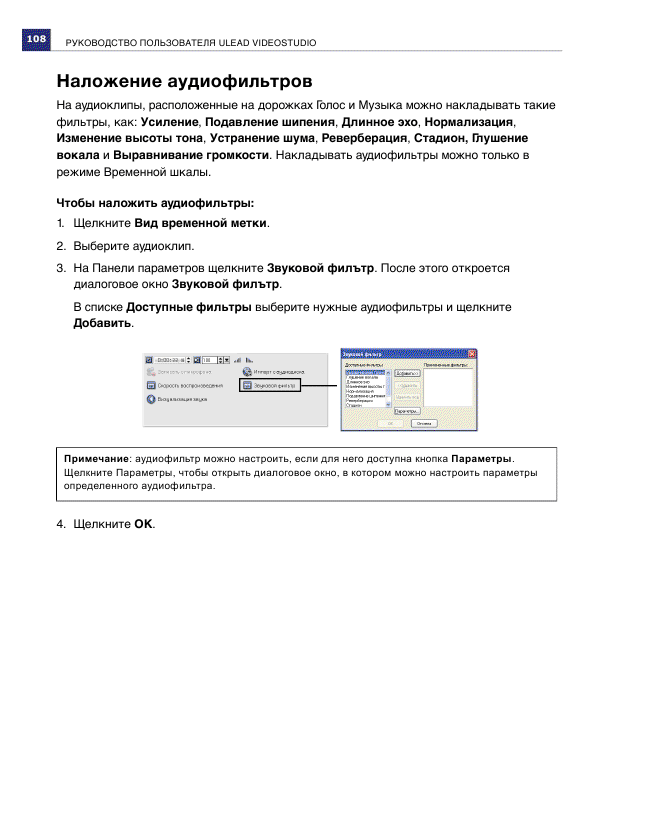
Выпуск
Преобразуйте свой проект в формат видеофайла, наиболее соответствующий
аудитории или целям. Можно экспортировать преобразованный файл в виде веб-
страницы, мультимедийной открытки или отправить его другу по электронной почте.
Все это и много другое можно сделать на этапе Выпуск.
Также в данный этап встроен мастер авторинга DVD, позволяющий напрямую записать
свой проект в виде диска HD DVD, DVD, SVCD или VCD.
Панель параметров этапа выпуска
• Создать видеофайл: создать видеофайл из вашего проекта. Можно создавать шаблоны
фильмов и базировать на них свой финальный видеофайл.
• Создать звуковой файл: позволяет сохранить аудиосегмент проекта в виде звукового
файла.
• Создать диск: запускает мастер авторинга DVD, позволяющий вам записать свой проект
в форматах HD DVD, DVD, SVCD и VCD.
• Экспорт на мобильное устройство: видеофайл можно экспортировать на внешние
устройства, такие как PlayStation Portable, устройства на основе Windows Mobile, карты
SD (Secure Digital) и мастер Ulead DVD-VR для записи на DVD-RAM. Экспортировать
проект можно только после создания видеофайла.
• Воспроизвести проект: очищает экран и демонстрирует весь проект или выбранный
сегмент на черном фоне. Возможен также вывод на видеопленку при наличии
подключенного к системе конвертера VGA-TV, видеокамеры или видеомагнитофона. Эта
функция дает возможность ручного управления устройством во время записи.
• Запись DV: позволяет записать выбранный видеофайл на пленку DV при помощи камеры
DV.
• Идет Запись HDV: позволяет записать выбранный видеофайл на пленку DV при помощи
камеры HDV.
Создание шаблонов фильмов
Шаблоны фильмов содержат параметры, определяющие способ создания конечного
файла фильма. Используя готовые шаблоны фильмов в Ulead VideoStudio, вы можете
получить различные варианты своего фильма. Кроме готовых шаблонов вы также
можете создать собственные при помощи Диспетчера шаблонов фильмов. К примеру,
можно создать шаблоны фильмов, обеспечивающие высокое качество для записи на
DVD и видеопленку, а также шаблоны, обеспечивающие более низкое качество, но
приемлемые для других целей, таких как потоковое Интернет-вещание и рассылка по
электронной почте.
Чтобы создать шаблоны фильмов:
1. Выберите Инструменты: Диспетчер шаблонов фильмов. Откроется окно
Диспетчер шаблонов фильмов.
2. Щелкните Создать. В окне Создание шаблона выберите Формат файла и введите
Имя шаблона. Щелкните OK.
3. В окне Параметры шаблона установите нужные параметры на вкладках Общие и
AVI/Сжатие.
4. Щелкните OK.
Оптимизация роликов MPEG
Встроенное в VideoStudio средство Оптимизатор MPEG значительно ускоряет процесс
создания и преобразования фильмов формата MPEG.
Оно анализирует и рассчитывает наилучшие параметры MPEG, или Профиль
оптимальных параметров проекта для вашего проекта. Таким образом оно экономит
время, сохраняя оптимальные настройки оригинальных сегментов проекта, а также
позволяет сохранить высокое качество всех сегментов, включая те, которым требуется
перекодирование или повторный рендеринг.
При выборе пункта Оптимизатор MPEG на панели параметров этапа выпуска,
VideoStudio откроет окно Оптимизатор MPEG и покажет, какой процентной доле
проекта требуется повторный рендеринг.
Оптимизатор MPEG автоматически находит изменения в проекте и преобразует только
измененные сегменты, значительно сокращая время рендеринга.
Примечание: доступные на вкладках параметры зависят от формата файла шаблона.
Примечания:
• Шаблоны фильмов отображаются в меню при выборе команды Создать видеофайл на
этапе Выпуск. Если вы не хотите использовать шаблон фильма не, во всплывающем
меню можно выбрать пункт Пользовательский. Это позволяет выбрать собственные
параметры для создания финального фильма или использовать текущие параметры
проекта.
• Чтобы изменить параметры шаблона фильма, щелкните Изменитъ в окне Диспетчер
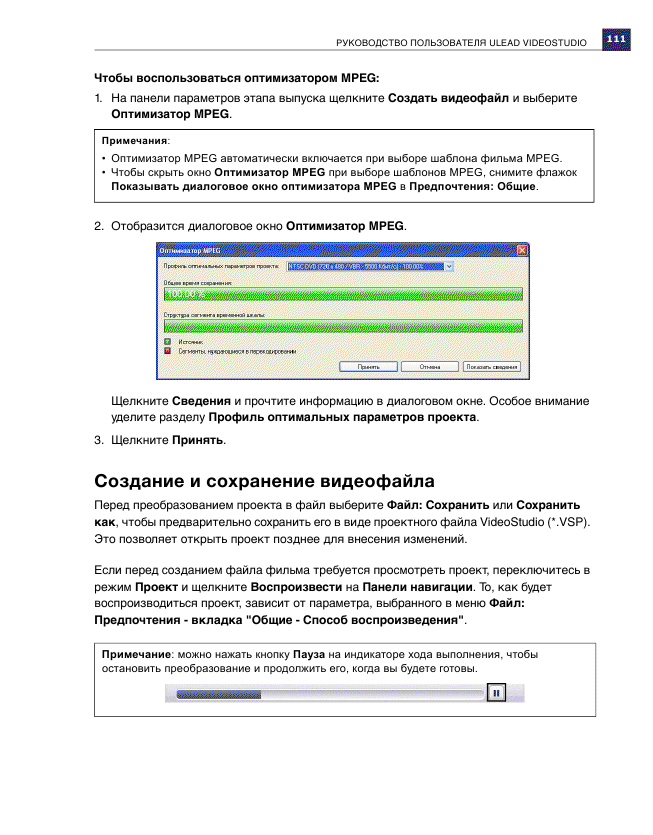
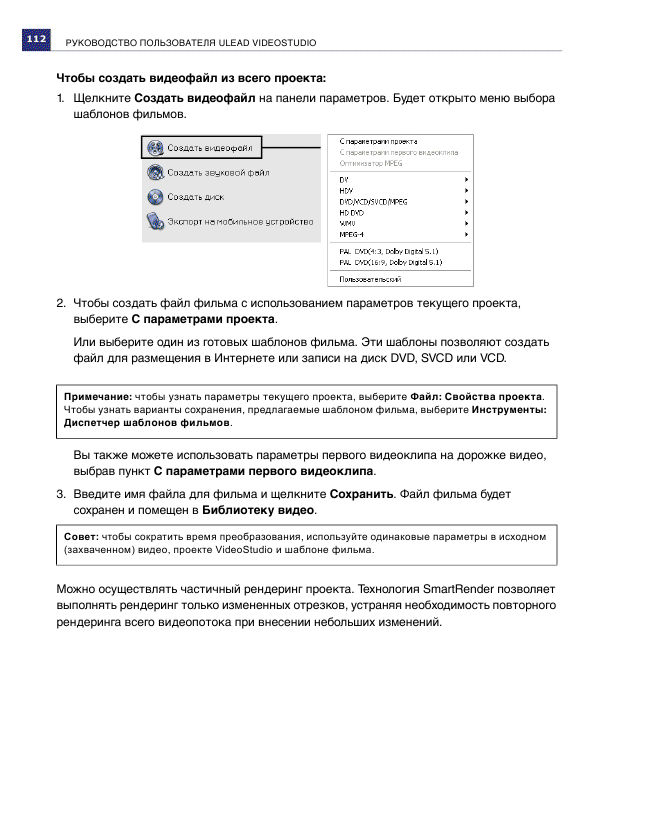
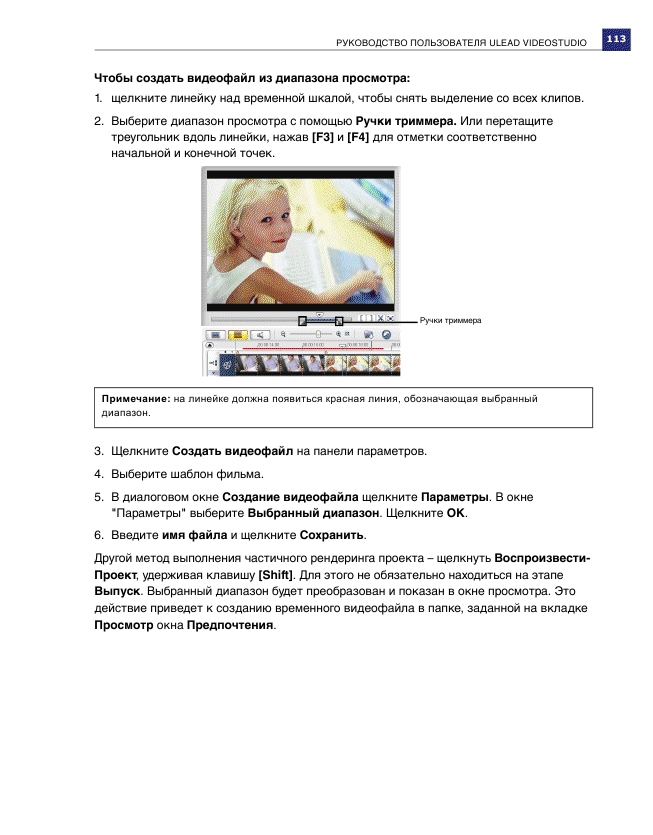
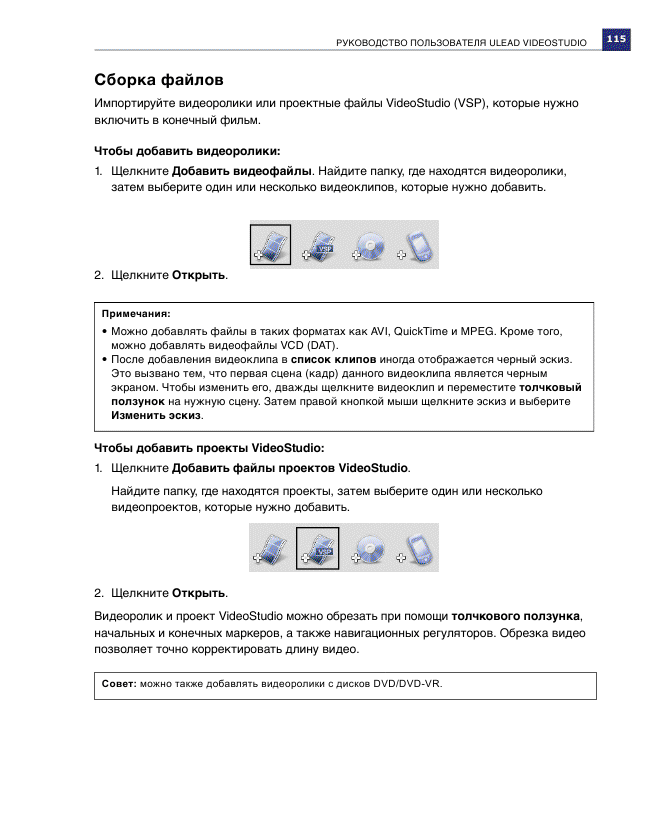 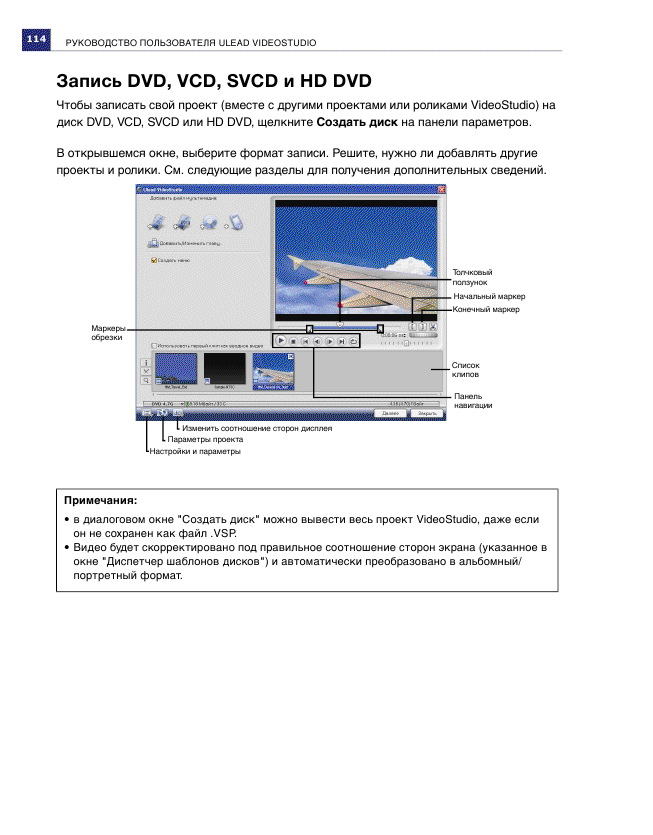
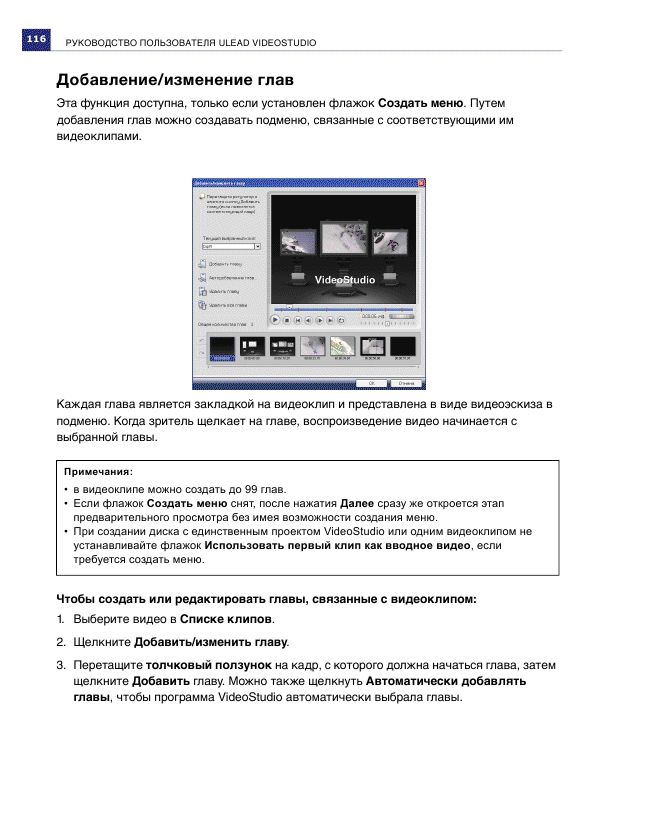
| 
